Come preparare Surface per l'assistenza
Se riscontri problemi con il tuo dispositivo Microsoft Surface , puoi richiedere assistenza online. Tuttavia, è necessario tenere sotto controllo alcune cose prima di rispondere alla chiamata finale. Segui le istruzioni riportate di seguito per preparare Surface all'assistenza.

Come preparare Surface per l'assistenza
Prima di inviare il tuo Surface per un servizio, assicurati di farlo
- Registra il tuo dispositivo Surface
- Rimuovere gli accessori
- Salva i tuoi dati nel cloud ( OneDrive )
- Eseguire il backup dei file su un'unità USB tramite Cronologia file(File History)
- Crea un backup manuale per i file di dati di Outlook(Outlook Data Files) .
Ecco come procedere!
1] Registra il tuo dispositivo Surface
Visita Microsoft.com qui e registra il tuo dispositivo Surface con il tuo account Microsoft .
Lettura correlata(Related read) : Precauzioni da prendere prima di inviare il PC o il laptop per la riparazione(Precautions to take before sending your PC or Laptop for repair) .
2] Rimuovere gli accessori
A meno che il supporto per Surface(Surface Support) non ti abbia specificamente informato di inviarli con Surface, rimuovi i seguenti accessori. Questi includono,
- Cover con tasti per Surface ( copertina(Cover) touch o cover con (Cover)tasti(Type Cover) )
- Tastiera
- Chiavetta USB/scheda di memoria
- Topo
- Alimentazione elettrica
- Dock di superficie
- Cuffie, adattatore audio e altri cavi audio.
3] Salva i tuoi dati su OneDrive
Prima di inviare Surface per il servizio, puoi scegliere di copiare file e cartelle su OneDrive accedendo(OneDrive) con il tuo account Microsoft . Tutte le tue impostazioni e preferenze personali vengono archiviate in OneDrive e sincronizzate di nuovo sul tuo dispositivo una volta che è tornato dal servizio e scegli di accedere con lo stesso account Microsoft .
Per questo, apri Esplora file(File Explorer) e vai ai file/cartelle che desideri spostare su OneDrive .

Fai clic con il pulsante destro del mouse sulle selezioni e seleziona " Copia(Copy) ". Quindi fai clic con il pulsante destro del mouse sulla cartella OneDrive e seleziona " Incolla(Paste) ".
Puoi anche trascinare i file selezionati nella cartella OneDrive per spostarli.
Puoi fare lo stesso anche da OneDrive.com . Per farlo, vai su OneDrive.com e accedi con l'account che usi per accedere a Surface .

Trova e seleziona l'opzione ' Carica '.(Upload)
Quindi, cerca il tuo file e seleziona " Apri(Open) ".
4] Eseguire il backup dei file su un'unità USB tramite Cronologia file(File History)
Cronologia file(File History) è integrata nel sistema Windows 10. In quanto tale, si presenta come una soluzione semplice per iniziare con il backup dei file personali. È possibile utilizzare questa funzione per eseguire il backup su un'unità esterna o su un percorso di rete. Per questo,
Seleziona il pulsante Start ?, scegli " Impostazioni(Settings) " e vai alla sezione " Aggiornamento e sicurezza(Update & Security) ".
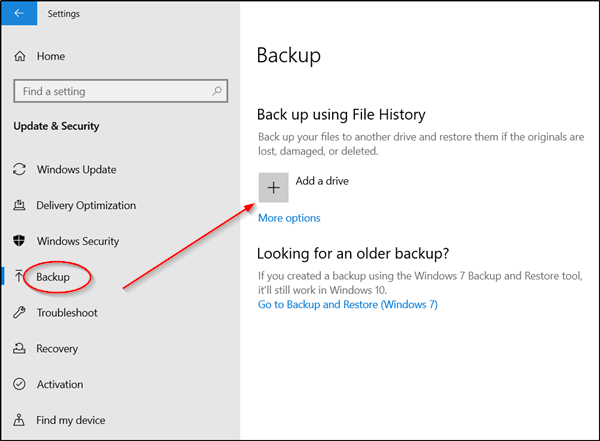
Lì, seleziona "Backup" > "+" ( Aggiungi(Add) un'unità) e scegli un'unità esterna o un percorso di rete per i tuoi backup.
5] Crea(Create) un backup manuale per i file di dati di Outlook(Outlook Data)
Se utilizzi l' app Outlook per connetterti al tuo account di posta elettronica, è probabile che tu stia utilizzando i file di dati di Outlook(Outlook Data Files) ( file .pst e .ost ). È utile eseguire manualmente il backup di questi file.
Apri Outlook, seleziona la scheda " File" per andare su " Impostazioni account(Account Settings) ".
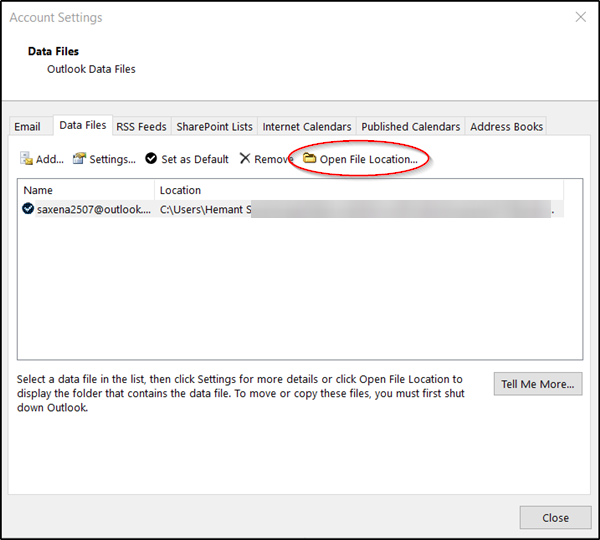
Lì, in " Impostazioni account(Account Settings) " passa alla scheda " File di dati(Data Files) " e, una volta trovata, cerca una voce in cui la posizione ha un file che termina con estensione .PST.
Quando viene visualizzato, seleziona "Apri percorso file".
In Esplora file(File Explorer) , copia i file di dati di Outlook(Outlook Data Files) in un'altra posizione di archiviazione, ad esempio un'unità flash USB .
Tieni(Please) presente che i dati su Surface vengono cancellati come parte del processo di assistenza. Pertanto, è essenziale adottare misure per eseguire il backup dei dati nel caso in cui decidessi di inviare Surface in assistenza.
Leggi successivo(Read next) : Cose da fare dopo aver ricevuto il dispositivo Surface dopo l'assistenza(Things to do after you receive your Surface device after Service) .
Related posts
Surface Pro 7 vs Surface Pro 6: Quale è meglio per le tue esigenze?
Surface device trova la rete wireless disponibile ma non si connetterà
Come inserire una connessione dati SIM card e configurazione su Surface device
Surface Pro 6 Nuove funzionalità, costo, specifiche, disponibilità
Surface non si accende o Battery non addebita problemi
Fine a meeting and save changes in Microsoft Surface Hub
Download Surface Book firmware and drivers
Zoom a finger-pinch non funziona su Windows 10 PC or Surface device
Come restituire un Surface device acquistato da Microsoft Store online
10 Surface Pro Tips and Tricks utili
Surface Pro X Review - La più bella Surface Pro finora!
Superficie non si collega alla TV o al secondo schermo
Display content collegato a un meeting invite in Surface Hub
Come configurare e utilizzare la base di ricarica USB-C per Surface Slim Pen
Superficie Earbuds: come configurare, utilizzare, caricare, aggiornare e gestire le impostazioni
Microsoft Surface non si accende, avvia o sveglia da Sleep
Come impostare e utilizzare Surface Slim Pen
Download Ultimo firmware and driver download per tutti i dispositivi Surface
Come impostare e utilizzare Surface Dial
La superficie si spegne dopo lo schermo nero con thermometer icon appare
